在wps的excel中,进行图形的插入和设置是平常很常见的操作,你可以在表格中插入矩形、圆形以及星形等,那么我们可以自定义为这些图形进行颜色的填充以及轮廓线条的设置,一般我们插入到页面中的图形都是有一个颜色填充的,你可以将其进行更改成其他的颜色或者将其设置成空白,之后我们可以为该图形进行线条颜色或者是线型的设置,是非常简便的操作,下方小编就给大家演示一下如何使用WPS Excel设置图形线条颜色的具体操作方法吧,如果你需要的情况下可以看看方法教程,希望对大家有所帮助。

1.我们需要将WPS表格打开,在页面工具栏中点击【插入】-【形状】,在形状窗口中选择自己喜欢的形状样式进行插入。

2.插入到页面中之后,你可以看到页面上的图形是有颜色填充的。
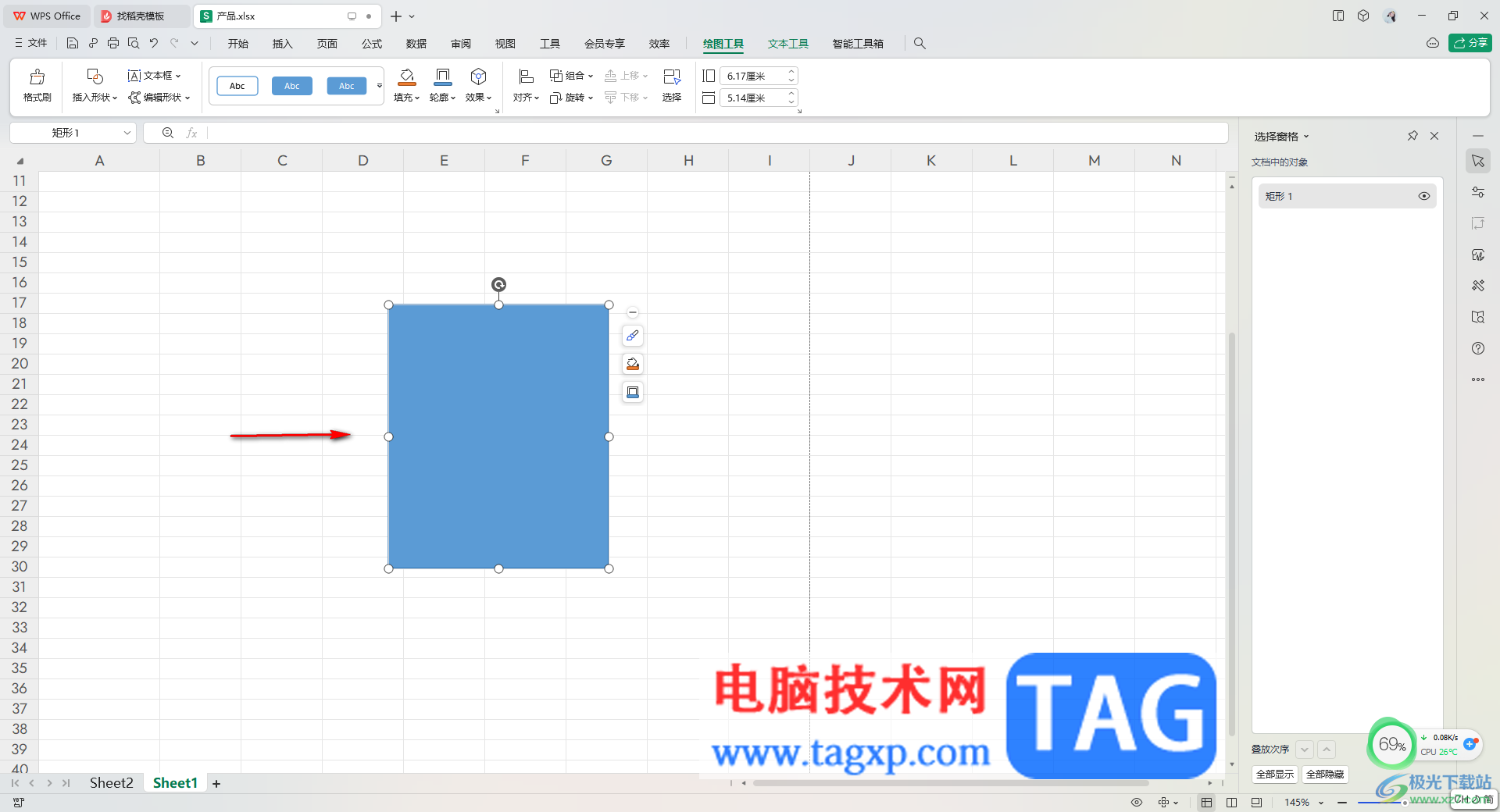
3.我们可以将图形选中,然后点击工具栏中的【填充】选项,在下拉选项中选择【无填充颜色】即可,之后我们的图形就会变成空白显示。
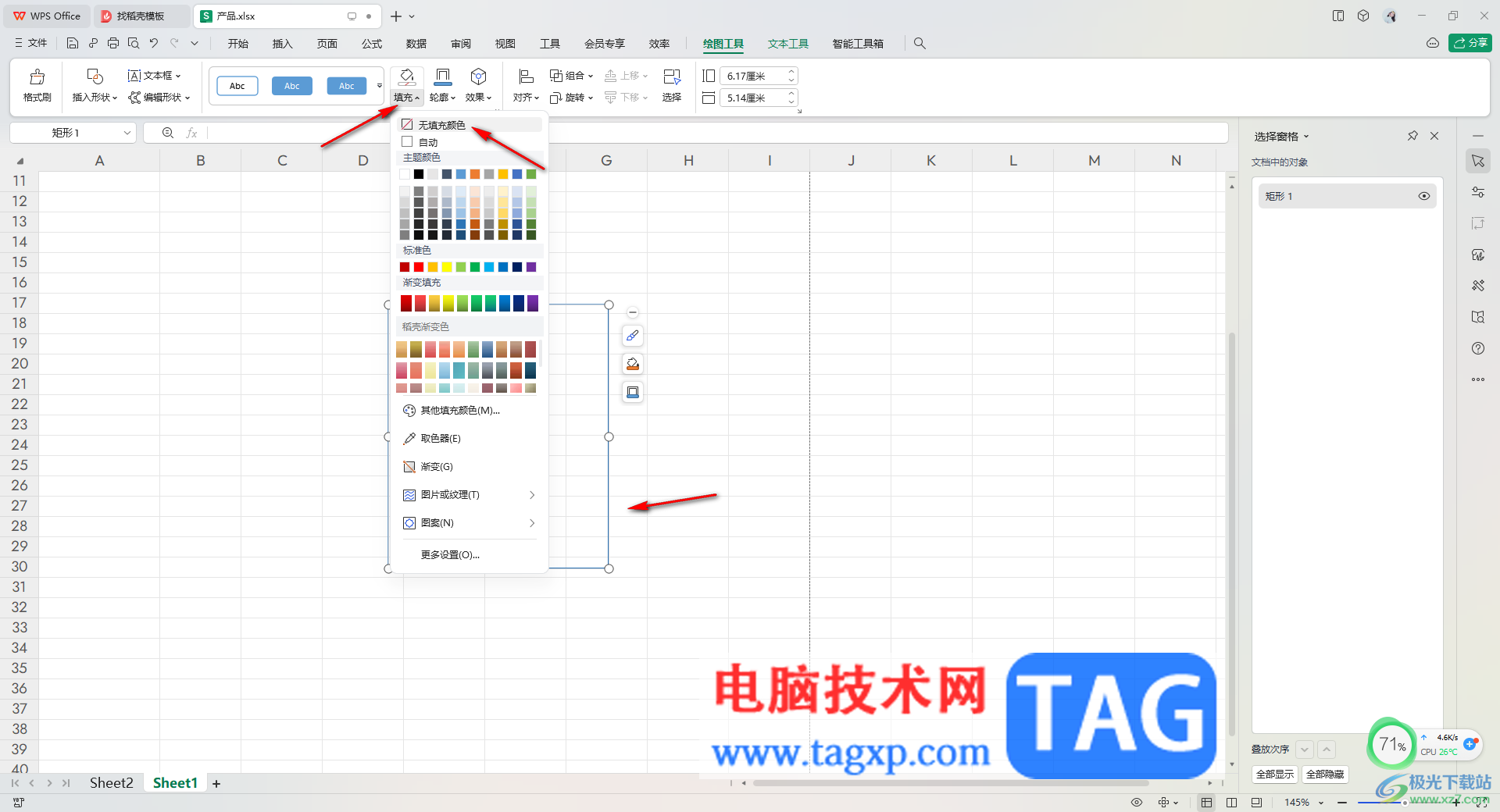
4.紧接着,我们再将旁边的【轮廓】的下拉按钮点击打开,选择自己喜欢的一个颜色。
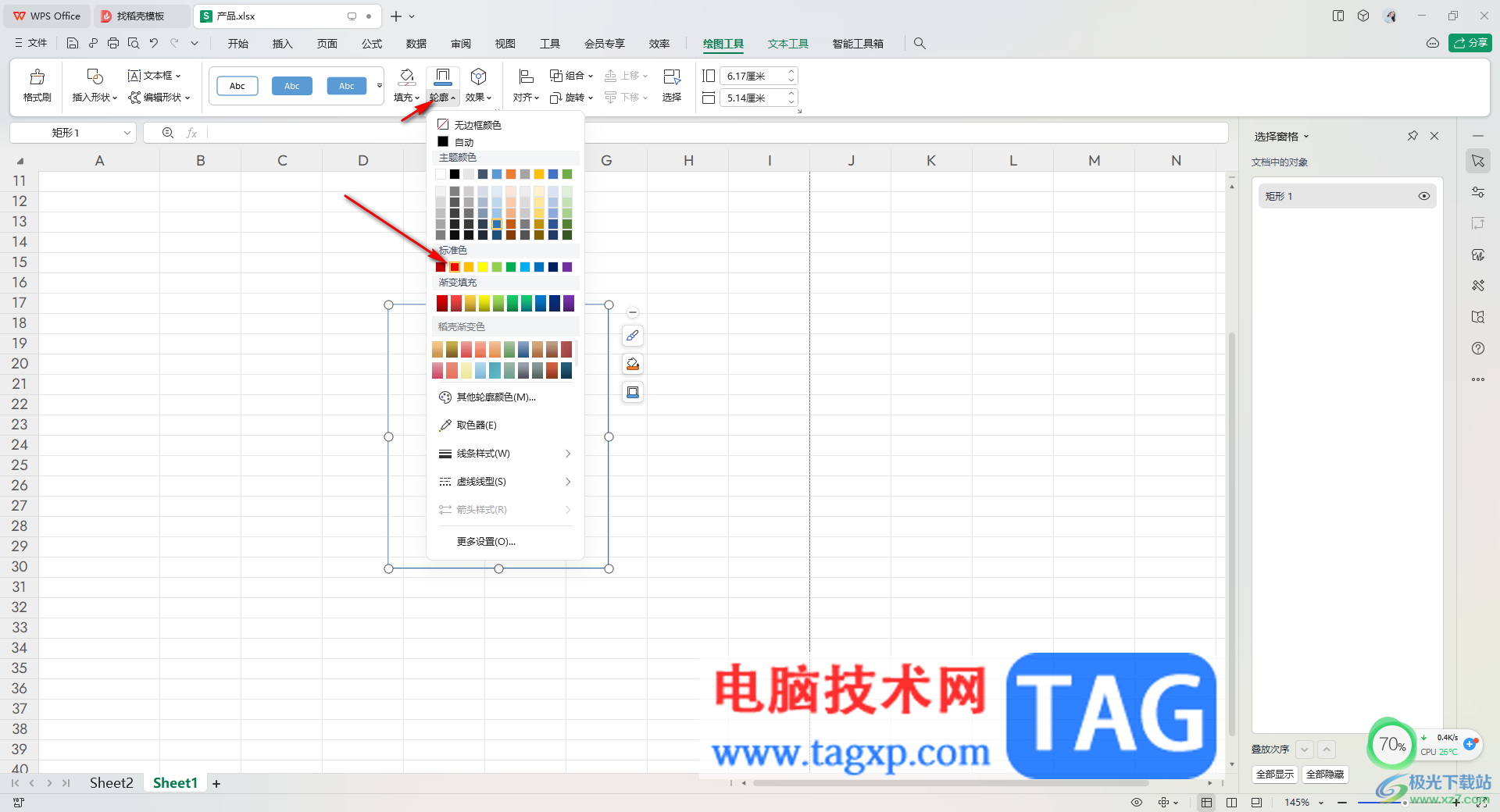
5.那么你可以看到图形的线条颜色已经变成我们设置的颜色了,如图所示。

以上就是关于如何使用WPS Excel表格设置图形线条颜色的具体操作方法,很多小伙伴常常使用WPS进行编辑修改,很多时候,会在表格中插入图形的情况,当你想要图形的线条颜色进行设置成自己喜欢的颜色时,就可以按照以上的方法进行操作,感兴趣的话可以试试。
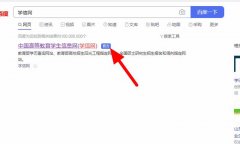 学信网如何更改手机号码-学信网手机号码
学信网如何更改手机号码-学信网手机号码
由于一些生活原因,我们会更换自己的手机号码,这时候之前绑......
 win10安全模式初始密码多少详情
win10安全模式初始密码多少详情
很多用户们在使用电脑的时候,遇到了系统的问题都会需要进入......
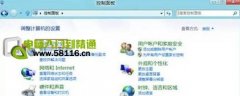 Win8设置允许程序通过防火墙
Win8设置允许程序通过防火墙
Win8设置允许程序通过防火墙的方法如下: 1、同时按下键盘上的......
 WPS Excel表格进行倒序排列的方法
WPS Excel表格进行倒序排列的方法
在我们的日常生活中,我们使用WPSExcel表格编辑工具的情况是非......
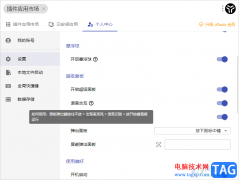 uTools启用语音交互功能的方法
uTools启用语音交互功能的方法
utools插件工具对于一些经常在电脑中下载安装插件的小伙伴来说......

wps软件作为一款深受用户喜爱的办公软件,给用户带来了许多的便利,并且用户在设置的过程中会感受到许多的好处,让用户提升了编辑速度,当用户选择在wps软件中编辑文档文件时,就可以按...

大部分用户都使用过wps软件,这款办公软件有着其它办公软件无法做到优势,即是可以编辑多种类型的文件,例如可以编辑word文档、excel表格以及ppt演示文稿等,因此wps软件受到了许多用户的喜...
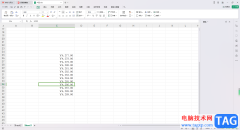
大家在电脑上操作的时候,喜欢在电脑中安装WPS进行文件的编辑处理,其中使用非常频繁的就是WPSExcel表格工具,在该表格工具页面中,我们可以进行数据编辑、货币符号的应用以及其他的数据...
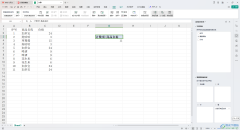
相信大家在WPS中是常常使用WPS这款软件的,我们在使用该软件的过程中,想要将我们需要的文字内容或者数据进行统计操作,那么我们就可以通过新建一个Excel表格操作,有的小伙伴想要将输入...

wps软件相信是大家很熟悉的一款办公软件了,让用户实现了一个软件编辑多种文件的设想,因此wps软件一出现就受到了不少用户的喜欢,当用户在wps软件中编辑表格文件时,就会发现其中的功能...
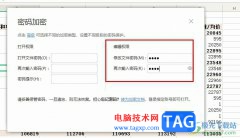
很多小伙伴之所以喜欢使用WPS软件对表格文档进行编辑,就是因为WPS中的功能十分的丰富,并且操作简单,在这款软件中我们可以对表格文档进行数据处理以及单元格格式设置。有的小伙伴为了...

WPS中你可以使用到的功能有设置单元格格式、函数计算、制作图表以及插入图片或者是进行表格底纹的设置等,当然这只是其中一些非常细微的功能,还有其他功能也是平时常常使用到的,因此...

wps软件是许多用户很喜欢的一款办公软件,当用户在使用wps软件时,会感受到其中的功能是很强大的,并且有着其它热门办公软件的支持,因此wps软件深受用户的喜爱和欢迎,用户用来编辑文档...
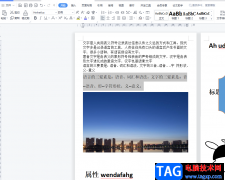
wps软件除了拥有各种强大的功能外,还可以编辑不同类型文件,给用户带来了许多的选择,同时让用户实现了一个软件即可编辑多种文件的想法,因此这款办公软件一直深受用户的喜爱,当用户...

相信大部分用户对wps软件都是很熟悉的,作为一款发展不错的国产办公软件,wps软件为用户带来了不错的体验和好处,并且深受用户的喜爱,当用户在wps软件中编辑文档文件时,就可以充分利用...

很多小伙伴在使用WPS对文字文档进行编辑的过程中经常会需要给文档添加水印,在完成水印的添加之后,如果我们想要给让水印更加美观,我们可以更改水印的字体、颜色、版式等。有的小伙伴...

如果你是想要让自己在面临工作的时候,有一个很好的文档编辑工具,那么WPS这款办公软件就可以很好的帮助到大家,大家在使用的过程中应该很清楚的能感受到,这款办公软件的功能的丰富性...

相信很多小伙伴常常通过WPS来制作自己需要的表格数据内容,其中大家常常想要将一些数据进行快速的汇总和统计,而在WPS中可以直接将汇总的数据进行统计为图表来展示,而这样的设置方法需...

很多小伙伴之所以喜欢使用WPS软件来对文字文档进行编辑,就是因为这款软件中的功能十分的丰富,并且操作简单。在WPS中,我们可以一键更换所有文字的格式,也可以将原本的文字都填充到稿...
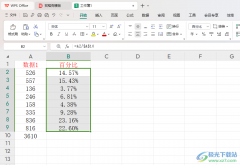
很多小伙伴愿意使用WPS这款办公软件进行数据的处理,是由于该软件是可以免费使用的,且其中的相关功能也可以很快速的帮助自己进行操作,当我们想要将输入的数据进行百分比的计算,那么...